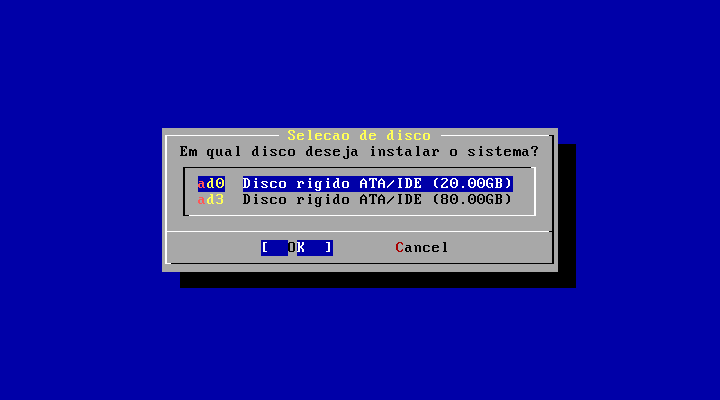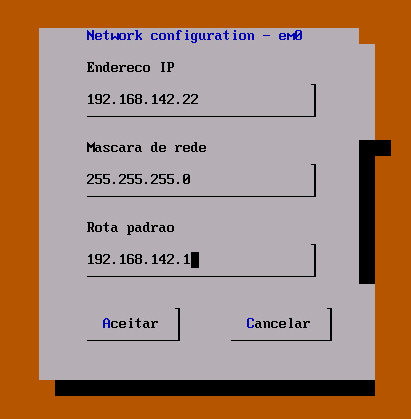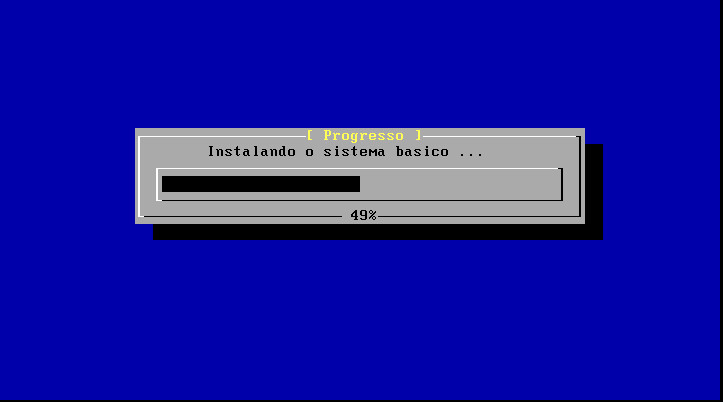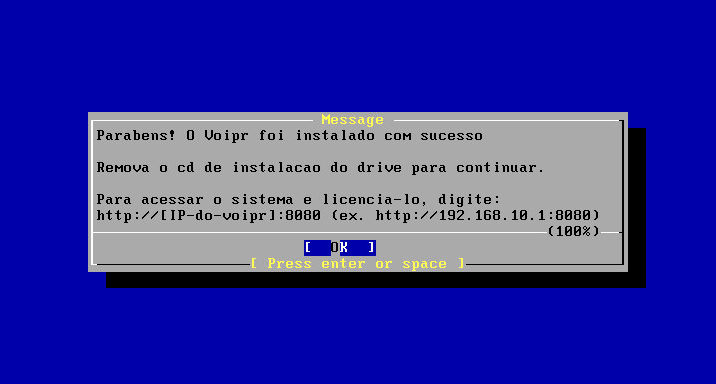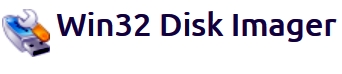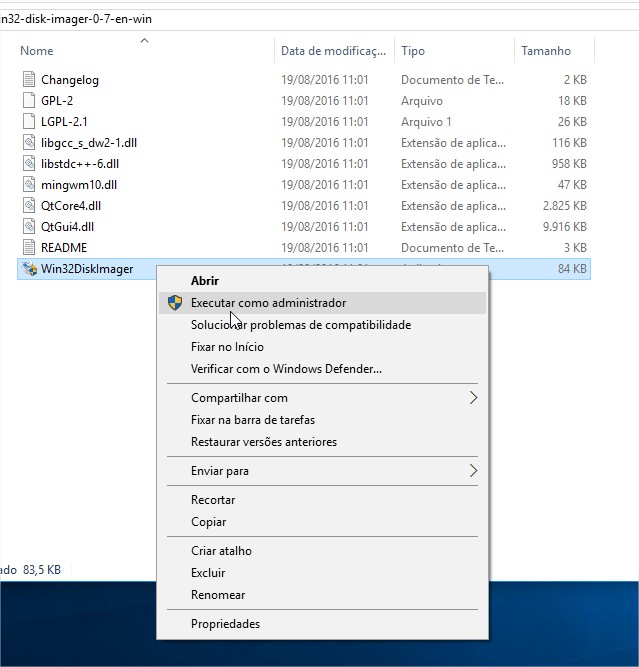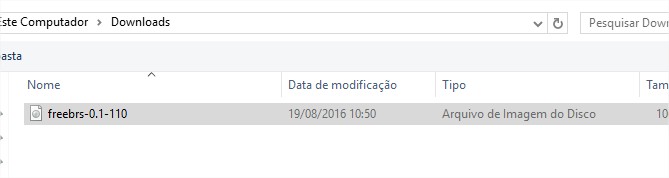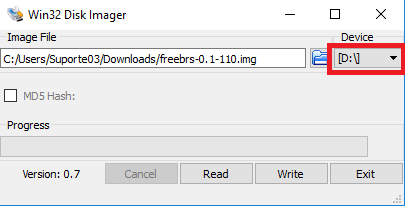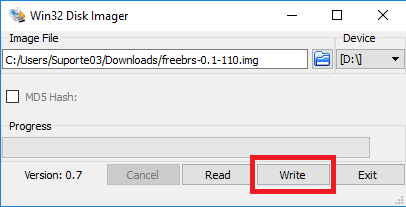m (Softov moveu a página BrbOS/Instalação para BrbOS/Manual/Instalação do Sistema sem deixar um redirecionamento) |
|
(Sem diferença)
| |
Edição das 14h31min de 4 de julho de 2017
Grave o CD-ROM com a ISO, ou PenDrive Bootavel com a Imagem USB baixada em nosso site.
Configure a BIOS do servidor para efetuar o boot pelo drive de CD-ROM ou pela USB (depende de como estiver instalando).
Nessa tela, você poderá ver algumas informações relativas ao Voipr, mas a instalação de todos os sistemas da BrByte funcionam da mesma forma.
Aguarde a Inicialização do instalador e escolha o idioma que deseja utilizar na instalação do Sistema.
Confira a mensagem de inicialização, com a versão e build a ser instalada.
Se estiver instalando o sistema em uma máquina virtual, aparecerá uma tela informando que certos recursos serão limitados, devido a certas máquina virtuais não terem o mesmo desempenho e funcionalidades de harware que uma máquina física.
Caso exista mais de um HD (disco), o instalador solicitará que informe em qual disco deseja utilizar o sistema.
O disco será formatado, para instalação do sistema.
Uma instalação ideal do sistema precisa apenas de 2GB para o FreeBRS e 80GB para os demais sistemas, mas caso utilize mais recursos recomendamos um HD com maior capacidade.
Após a instalação, não esqueça de marcar o disco selecionado como BOOT inicial na BIOS do servidor.
Caso tenha mais de uma interface de rede, selecione a interface de rede a ser utilizada.
Na próxima tela, vamos configurar os dados da sua rede.
Aguarde a instalação
Ao final da instalação retire o CD-ROM do drive, ou pendrive da UDB e clique em "OK".
PenDrive Bootavel
O win 32 é o programa que vai auxiliar no processo de criação de um pendrive bootavel.
1 - Faça o download do win32diskimager, descompacte e execute o programa.
3 - Depois de aberto selecione a imagem USB do sistema que deseja instalar.
4 - Selecione o diretório do seu pendrive.
5 - Selecione a opção "Write" para gravar e espere aparecer a confirmação.
Seu pendrive bootável está pronto para utilização.